系统之家装机大师 V1.5.5.1336 官方版
系统之家装机大师是专为小白用户打造的装机工具,操作简单,适合32位和64位的电脑安装使用,支持备份或还原文件,也能通过系统之家装机大师,制作U盘启动盘,智能检测当前配置信息,选择最佳的安装方式,无广告,请大家放心使用。


时间:2022-11-10 14:07:11
发布者:linwenxiang
来源:当客下载站
宏碁(Acer)如何进入bios设置U盘启动项?宏碁也是知名电脑品牌,有很多小伙伴都在用,但有时需要更改第一启动项为U盘,方便重装系统等操作,接下来,小编就带来了宏碁(Acer)进入bios设置U盘启动项的教程,需要的用户快来看看。

宏碁bios设置U盘启动教程
1,首先,我们将u盘插入电脑。

2,然后重启电脑操作,在屏幕出现acer笔记本电脑logo开机画面时,确认好进入BIOS设置的快捷键,然后快速断续的按启动快捷键进入到bios设置当中。
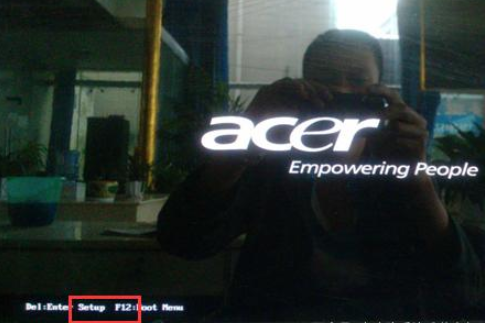
3、进入BIOS以后,默认是在“Infromation”栏目下,用右方向键“→”移到“Main”栏目下。用上下方向键“↑↓”选到“SATA Mode”,按回车键后面会弹出来2个选项“IDE”和“ACHI”,用上下方向键“↑↓”选择“IDE”,再按回车键就可以了。
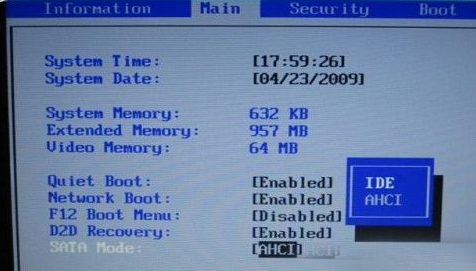
4,接下来更改第一启动选项顺序。按右方向键“→”,把当前栏目由Main移动到Boot栏目。
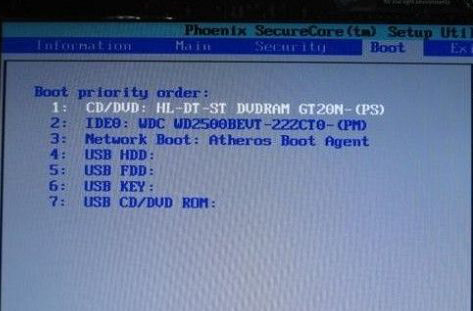
5.最后按下键盘f10键保存更改退出后,电脑重启后会自动进入PE。

以上便是宏碁(Acer)bios设置U盘启动项的全部步骤了,希望对大家能有帮助,了解更多重装系统教程,请继续访问当客下载站。